在电脑操作系统的安装过程中,使用U盘来安装系统已经成为一种常见的选择。本文将为您介绍如何使用移动U盘来快速安装Windows8系统,帮助您轻松完成系统安装,并享受到新系统带来的各种功能和特性。
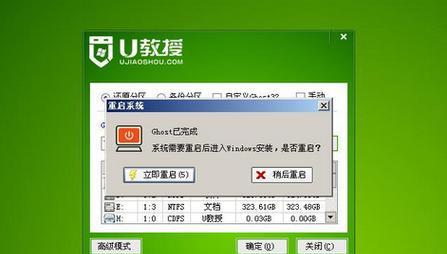
准备工作:选择合适的U盘并格式化
在开始安装Windows8系统之前,我们需要准备一支容量大于8GB的U盘,并确保其已经被格式化为FAT32文件系统,这样才能确保系统安装过程的顺利进行。
下载Windows8系统镜像文件
在开始制作移动U盘安装Windows8系统之前,我们需要先下载Windows8系统的镜像文件,并保存在本地电脑的硬盘上。
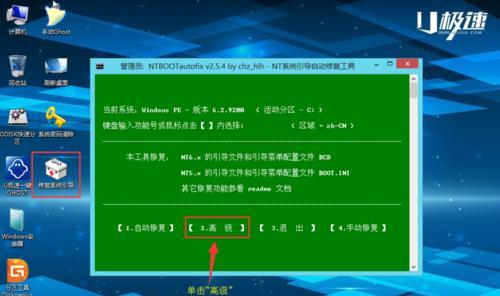
获取Windows8系统启动盘制作工具
为了能够将Windows8系统的镜像文件写入U盘中,我们需要获取一个专门用于制作系统启动盘的工具,例如WindowsUSB/DVD下载工具。
安装WindowsUSB/DVD下载工具
下载完WindowsUSB/DVD下载工具后,我们需要双击运行下载的安装程序,并按照提示完成软件的安装过程。
打开WindowsUSB/DVD下载工具
安装完成后,在桌面上找到WindowsUSB/DVD下载工具的图标,双击打开该工具,准备进行下一步的操作。

选择镜像文件和U盘
在WindowsUSB/DVD下载工具的界面上,我们需要先选择之前下载的Windows8系统镜像文件所在的路径,并在下方选择将系统写入的目标U盘。
开始制作移动U盘安装Windows8系统
在完成了前面的准备工作之后,我们就可以点击WindowsUSB/DVD下载工具界面上的“开始制作”按钮,开始将Windows8系统写入U盘。
等待系统写入完成
在点击开始制作按钮后,系统将开始将镜像文件写入U盘,并在整个过程中显示进度条。我们只需要耐心等待系统写入完成即可。
设置BIOS,使电脑从U盘启动
在系统写入完成之后,我们需要进入电脑的BIOS设置界面,并将启动顺序调整为首先从U盘启动。
重启电脑
完成BIOS设置后,我们需要重启电脑,此时系统将自动从U盘启动,并进入Windows8系统安装界面。
按照提示进行系统安装
在进入系统安装界面后,我们只需要按照界面上的提示,依次进行系统安装相关的设置和操作即可。
等待系统安装完成
在进行了系统安装相关的设置和操作之后,我们只需要耐心等待系统自动完成安装过程,同时按照需要进行必要的配置和个性化设置。
重启电脑,完成系统安装
在系统安装完成后,我们需要重启电脑,并移除U盘。此时电脑将从硬盘启动,并进入全新安装的Windows8系统。
进行系统更新和驱动安装
为了能够获得更好的系统性能和稳定性,我们需要在进入Windows8系统后,立即进行系统更新和驱动安装,以确保系统的正常运行。
享受全新的Windows8系统
通过以上的操作步骤,我们成功地使用移动U盘安装了全新的Windows8系统。现在,您可以尽情地享受Windows8带来的各种新功能和特性了!
使用移动U盘来安装Windows8系统是一种简单、快速且便捷的方法。只需进行简单的准备工作和操作步骤,您就可以轻松完成系统安装,并享受到全新的Windows8系统所带来的各种便利和乐趣。希望本文所介绍的教程可以对您有所帮助。
标签: 移动盘安装系统

